Administrer weblinks
Bemærk
Fra 12. oktober 2022 bliver Power Apps-portaler til Power Pages. Flere oplysninger: Microsoft Power Pages er nu generelt tilgængelig (blog)
Vi overfører og fletter snart dokumentationen til Power Apps-portalerne med Power Pages-dokumentationen.
Et weblink kan linke til enhver URL-adresse eller til en anden webside inden for samme websted. Når et weblink går til en webside, gælder sikkerheds- og udgivelsestilstanden for websiden også for weblinket. Weblinks er altid en del af et weblinksæt. Et weblinksæt er en gruppe af hyperlinks, f.eks. en primær navigation eller en gruppe af hyperlinks i sidefoden. Weblinksæt tillader interne links, uanset placeringen i oversigten over webstedet, og eksterne links grupperet sammen og i rækkefølge.
Administrere weblinks i Power Apps-portaler
Weblinks kan administreres fra et weblinksæt, så snart tilpasningerne af portalen er blevet importeret i Microsoft Dataverse-miljøet.
Gå til Portaler > Weblinksæt.
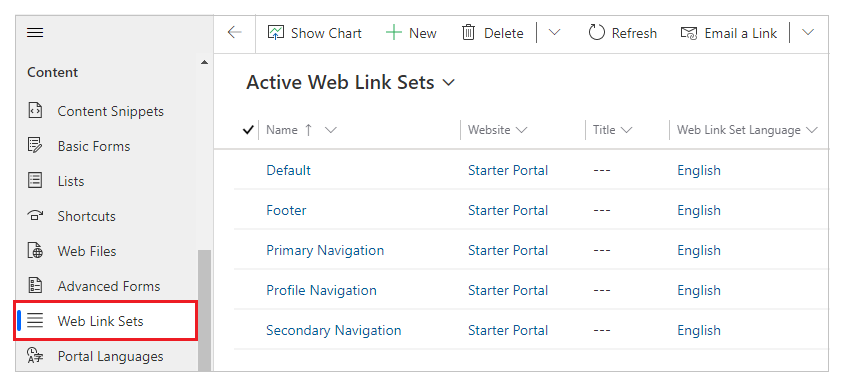
Flere oplysninger: Attributter og relationer for weblinksæt
Hvis du vil oprette et nyt weblinksæt, skal du vælge Ny. Hvis du vil redigere et eksisterende weblinksæt, skal du i stedet vælge navnet på weblinksættet.
Indtast de relevante værdier i felterne.
Hvis du opretter et nyt weblinksæt, skal du vælge Gem for at gemme posten, så du kan tilføje hyperlinks.
Gå til fanen Links.
Hvis du vil oprette et nyt weblinksæt, skal du vælge Nyt weblink. Hvis du vil redigere et eksisterende weblinksæt, skal du i stedet vælge navnet på weblinket.
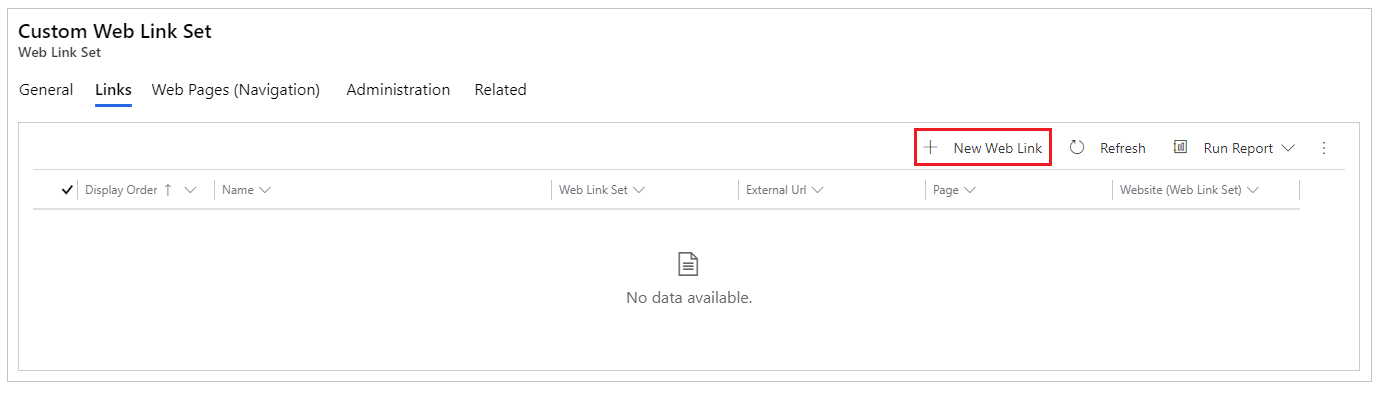
Flere oplysninger: Attributter og relationer for weblink
Indtast de relevante værdier i felterne.
Gem ændringerne.
Standardweblinksættet og navigationsmenuen i Studio
Den primære menu på webstedet oprettes automatisk på baggrund af websidernes hierarki. Den kaldes menuen Standard. Du kan også oprette en brugerdefineret menu, der skal vises på webstedet.
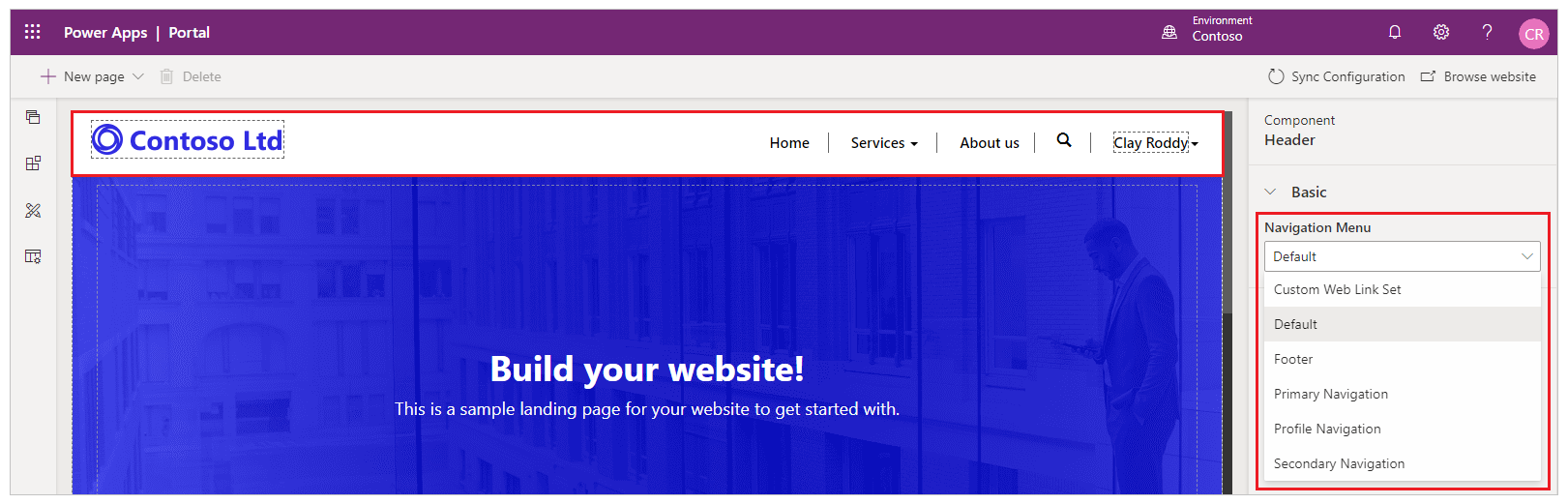
Hvis du ændrer weblinksættet ved hjælp af appen Portaladministration og derefter prøver at redigere portalen ved hjælp af portalstudio, kan du muligvis se følgende meddelelse:
Default navigation menu and page display order has been updated. To see the changes, select Sync Configuration.
Når det sker, kan du vælge Synkroniser konfiguration for at se ændringerne i navigationsmenuen.
Vigtigt
Direkte ændringer af standard weblinksættet, der er angivet ved hjælp af appen Portaladministration, understøttes ikke. Hvis du vil tilpasse portalens navigationsmenu ved hjælp af appen Portaladministration, skal du oprette et nyt weblinksæt eller tilpasse et andet weblinksæt. Du kan tilføje nye websider ved hjælp af portalstudio, hvor standard navigationsmenuen er valgt, der i stedet opretter nye sider i det pågældende standard weblinksæt.
Flere oplysninger: Tilføje en brugerdefineret navigationsmenu. Du kan finde flere oplysninger om, hvordan du opretter og administrerer websider, ved at gå til Oprette og administrere websider.
Attributter og relationer for weblinksæt
I nedenstående tabel beskrives mange af de standardegenskaber for weblinksættet, der bruges af portaler. Det er vigtigt at bemærke, at den måde, som mange af de indholds/skærm-orienterede egenskaber gengives på, styres af den anvendte sideskabelon.
| Navn | Beskrivelse |
|---|---|
| Navn | Det beskrivende navn på weblinksættet. Denne værdi beskriver normalt placeringen af sættet i sideskabelonen, f.eks. Primær navigation. Dette felt er obligatorisk. |
| Websted | Det websted, som tabellen tilhører. Dette felt er obligatorisk. |
| Titel | Angiv en valgfri titel til weblinksættet. Denne værdi kan bruges på portalen, hvis den er en del af sideskabelonen. Det kan være noget i stil med Vores partnere og kan vises i et sidepanel. |
| Kopier | Angiv en valgfri beskrivelse til weblinksættet. Denne værdi kan bruges på portalen, hvis den er en del af sideskabelonen. Den kan yderligere beskrive noget i stil med Vores partnere i et sidepanel. |
Attributter og relationer for weblink
I nedenstående tabel beskrives mange af de standardegenskaber for weblinket, der bruges af portaler. Det er vigtigt at bemærke, at den måde, som mange af de indholds/skærm-orienterede egenskaber gengives på, styres af den anvendte sideskabelon.
| Navn | Beskrivelse |
|---|---|
| Navn | Titlen på weblinket. Denne værdi bruges som titlen på weblinket i de fleste skabeloner. Dette felt er obligatorisk. |
| Weblinksæt | Det weblinksæt, som tabellen tilhører. Dette felt er obligatorisk. |
| Overordnet weblink | Det overordnede weblink for tabellen i et weblinksæt med flere niveauer. Hvis der ikke er angivet noget overordnet weblink, er tabellen på top/rodniveau i weblinksættet. |
| Side | En valgfri webside fra det samme websted, der skal knyttes til. |
| Ekstern URL-adresse | En valgfri URL-adresse, der skal oprettes et link til. Denne værdi kan være en korrekt formateret URL-adresse. |
| Beskrivelse | Et valgfrit resume for weblinksættet. Denne værdi kan bruges på portalen, hvis den er en del af sideskabelonen. |
| Publiceringstilstand | Den aktuelle tilstand i publiceringsarbejdsprocessen for weblinket, som kan afgøre, hvorvidt weblinket er synligt på webstedet. Den mest almindelige brug af denne funktion er at angive et udgivet/kladde-kontrolelement for indhold. Dette felt er obligatorisk. |
| Robotfølgelink | Angiver, om søgeindekseringer skal følge og indeksere indholdet af hyperlinket eller ej. Dette felt er obligatorisk. |
| Visningsrækkefølge | En heltalsværdi, der angiver den rækkefølge, som weblinket placeres i i forhold til andre weblinks i det samme overordnede weblinksæt. |
| Vis underordnede links på side | I en skabelon, der understøtter weblinksæt i flere niveauer, skal du oprette underordnede links til denne tabel ved hjælp af udbyderen af oversigten over websted på portalen. Denne indstilling er kun gyldig for weblinks, der refererer til interne sider og ikke eksterne URL-adresser. |
| Åbn i nyt vindue | Angiver, om linket indlæses i et nyt browservindue, når det markeres. |
| Deaktiver sidevalidering | Angiver, om sikkerheden på en linket webside skal anvendes på weblinket også. |
| Billed-URL-adresse | En valgfri URL-adresse til et billede. Det sammenkædede billede kan bruges på portalen, hvis det er en del af sideskabelonen, for eksempel som et ikon. |
| Billedhøjde | En valgfri højde for billedet fra egenskaben Billed-URL-adresse. |
| Billedbredde | En valgfri bredde for billedet fra egenskaben Billed-URL-adresse. |
| Alternativ billedtekst | En valgfri beskrivelse af billedet fra egenskaben Billed-URL-adresse. |
| Vis kun billede | Angiver, at skabelonen kun skal gengive et billedlink til dette weblink i stedet for både billed- og linknavnet sammen. |
Bemærk
- Når et weblink går til en webside, gælder sikkerheds- og udgivelsestilstanden for websiden også for weblinket. Godkendelsen kan deaktiveres med indstillingen Deaktiver sidevalidering.
- Brugere med tilladelser til indholdsstyring kan tildeles mulighed for at bruge Eksempeltilstand, som gør det muligt for dem at se (se eksempel på) ikke-udgivet indhold.
Se også
- Administrere en webside og en navigationsmenu
- Føje en brugerdefineret menu til en side
- Tilpasse indhold ved hjælp af indholdskodestykker
Bemærk
Kan du fortælle os om dine sprogpræferencer for dokumentation? Tag en kort undersøgelse. (bemærk, at denne undersøgelse er på engelsk)
Undersøgelsen tager ca. syv minutter. Der indsamles ingen personlige data (erklæring om beskyttelse af personlige oplysninger).